Brugen af vektorgrafik gør det muligt for dig at få kreative frihed, som går ud over simple billedredigeringsprocesser. I Photoshop Elements finder du en bred vifte af værktøjer til oprettelse og redigering af former, der hjælper dig med at realisere dine individuelle designideer. Uanset om det er til flyers, visitkort eller plakater – vektorgrafik er alsidigt og giver dig mulighed for at bringe dine kreative visioner til live.
Vigtigste pointer
- Photoshop Elements tilbyder en række værktøjer til oprettelse og redigering af vektorgrafik.
- Ved at modificere formerne kan du opnå individuelle designs.
- Flytning og justering af grafiske elementer lettes ved korrekt anvendelse af lag.
Trin-for-trin vejledning
Opret og tilpas former
For at arbejde med vektorgrafik, start først Photoshop Elements og vælg værktøjet til former. Muligheden for at oprette rektangler, cirkler, polygoner og stjerner åbner et spektrum af designmuligheder.
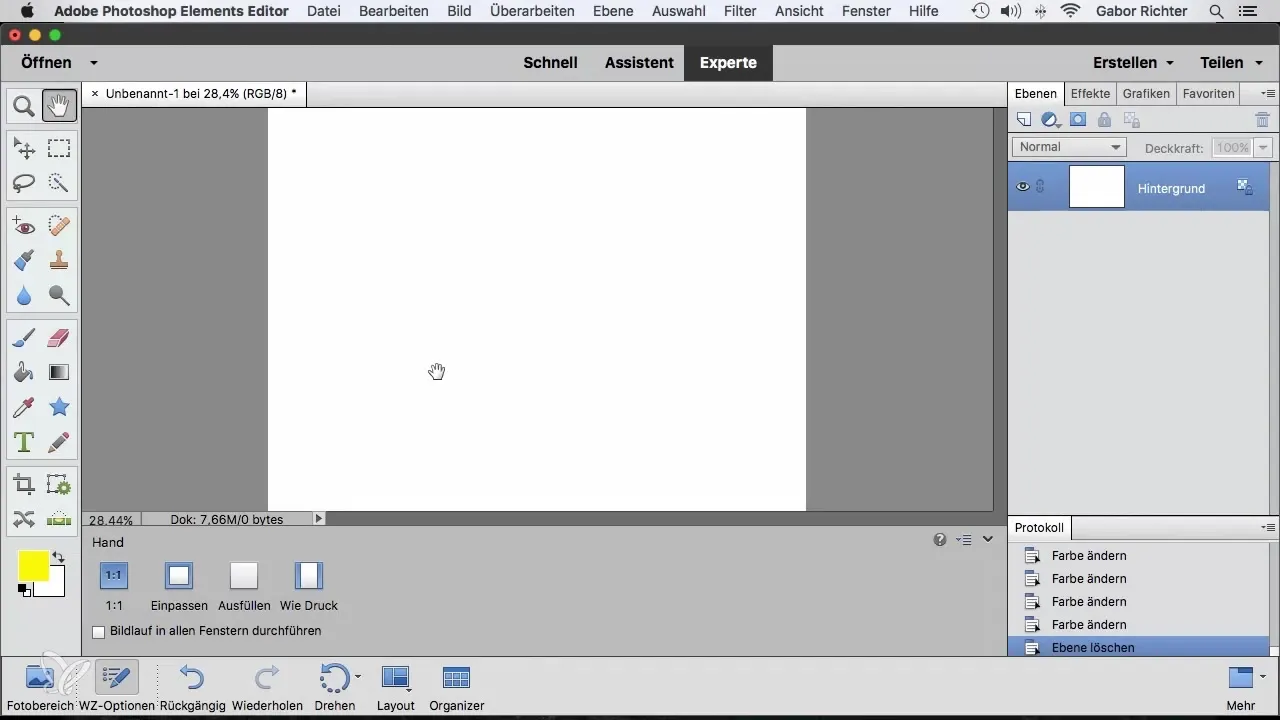
Opret og farvelæg rektangel
Træk dit første rektangel på lærredet og se, hvordan en standardfarve automatisk tildeles. Du kan ændre farven enten direkte i værktøjsområdet forneden eller ved at dobbeltklikke på laget øverst i lagområdet for at vælge en ny farve.
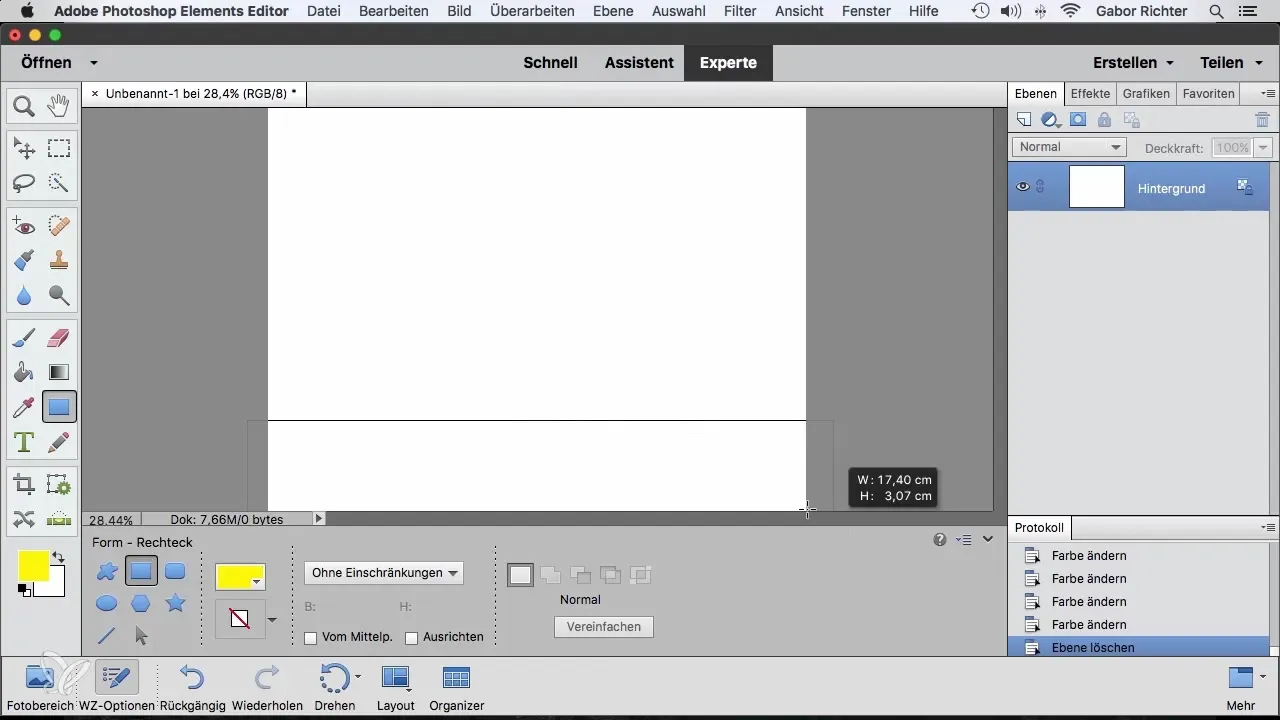
Foretag farveændring
Hvis du ikke kan lide den angivne farve, skal du blot klikke på farvevalget og vælge din favorit. Jeg har valgt en smuk grøn farve, der passer godt til billedideen, som jeg snart vil introducere for dig.
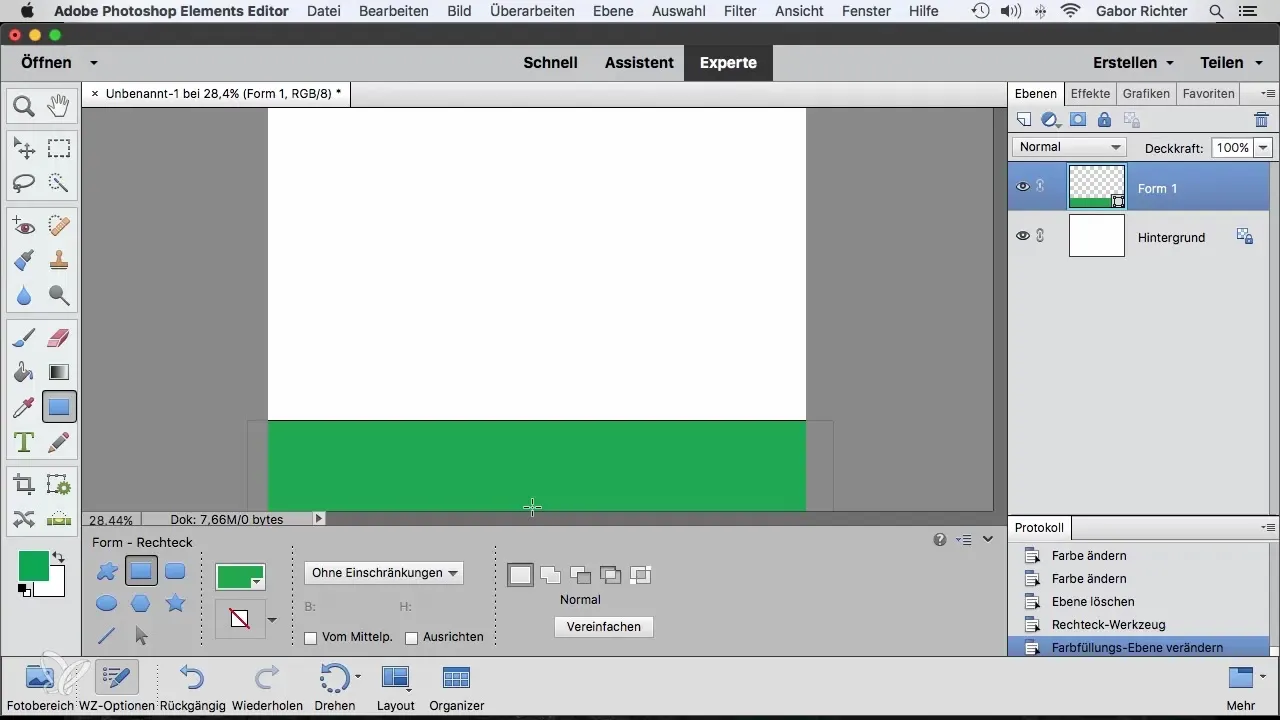
Designe himmel og mark
Opret nu et andet rektangel, som placeres oven på det første. Ændr farven til en lys blå for at skabe en himmelsk atmosfære. Du kan justere farven efter behov for at opnå den ønskede stemning.
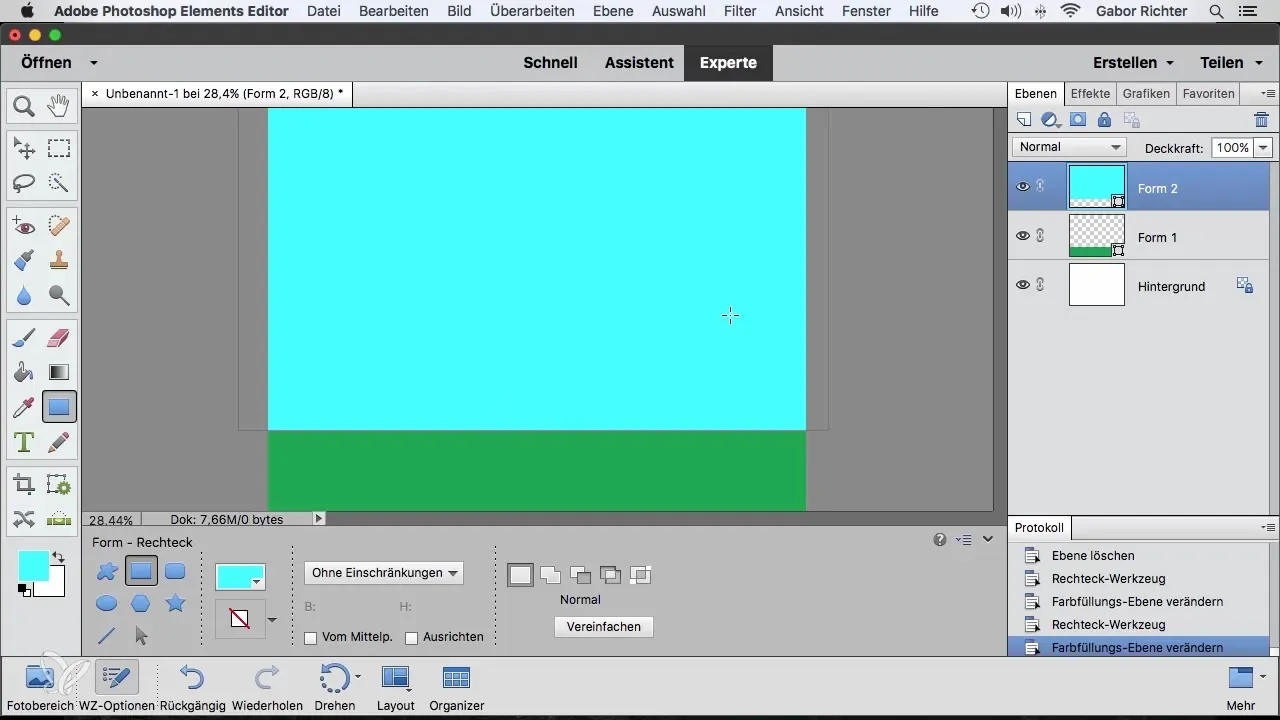
Oprettelse af en cirkel
For at oprette en cirkel, træk et rektangel og hold Shift-tasten nede. Dette sikrer, at cirklen bevarer de rigtige proportioner og ikke bliver til en ellipse.
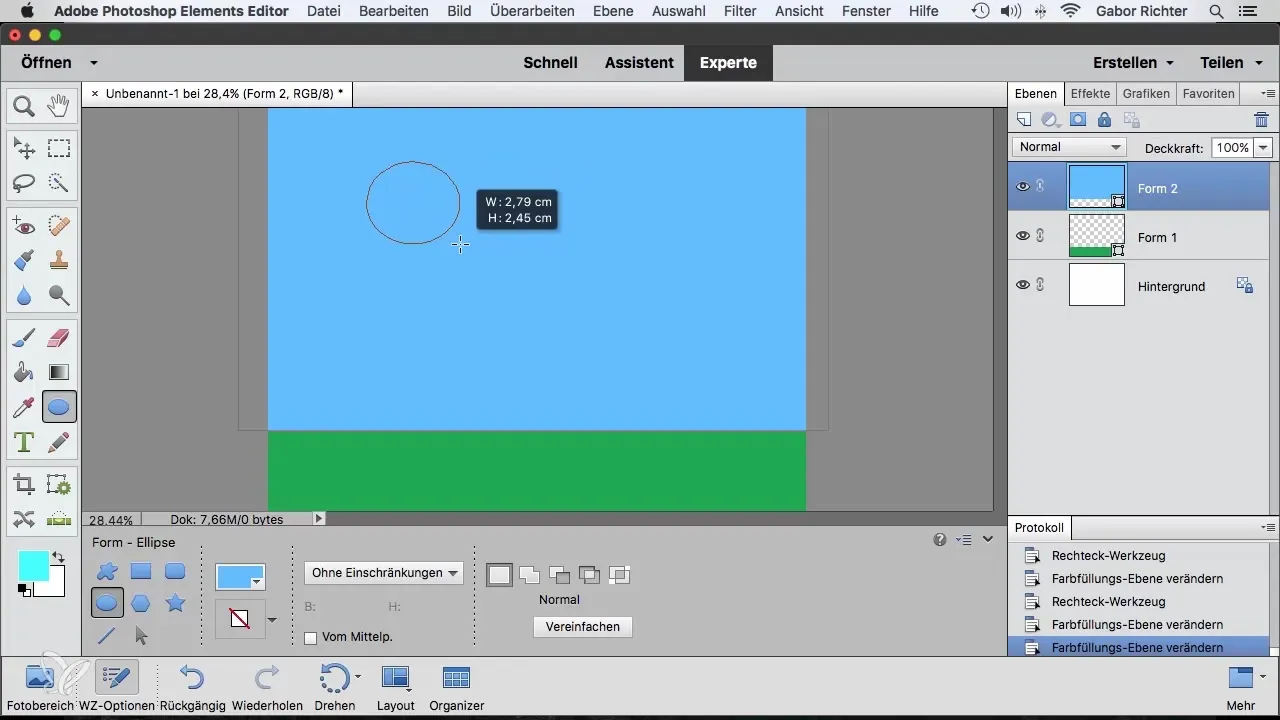
Farve cirkel og placer den
Efter at have tegnet cirklen, skal du justere farven. Vælg en lys gul farve for at repræsentere solen. Brug derefter flytte-værktøjet til at flytte solen til den ønskede position.
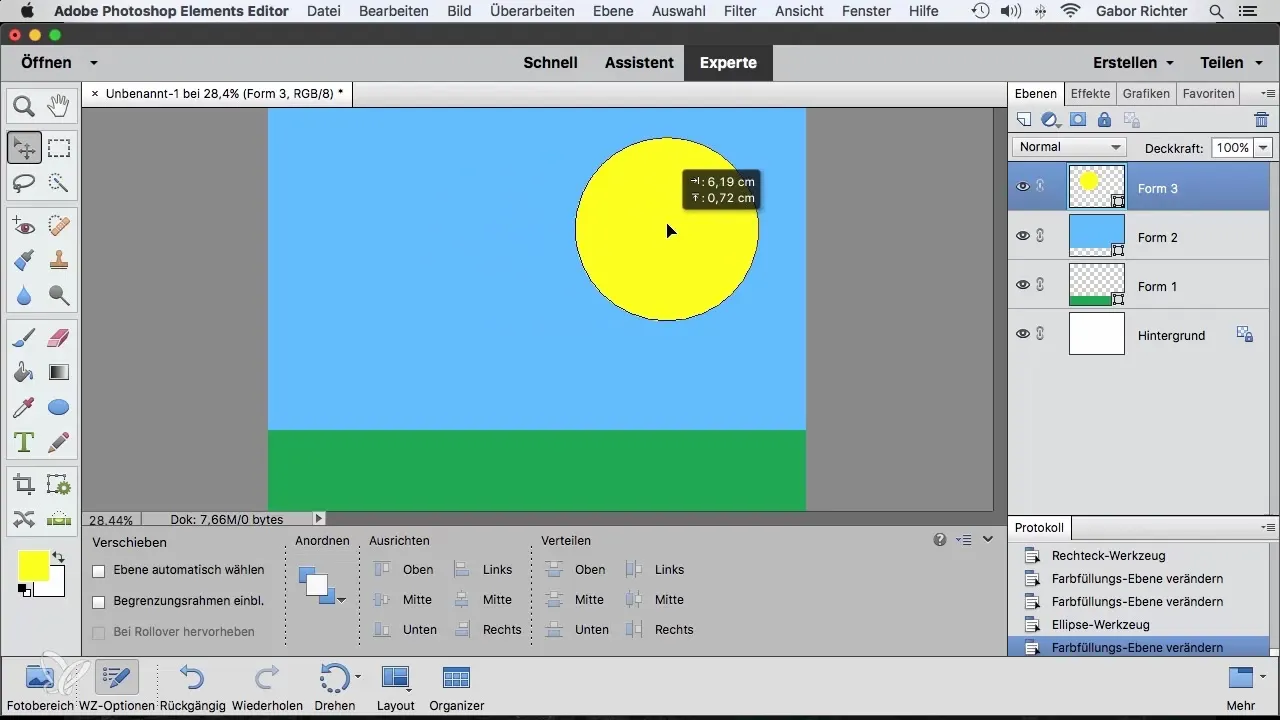
Justere størrelsen på objektet
For at ændre størrelsen på cirklen, skal du holde Command-tasten (eller Ctrl) nede og skalere den mindre, mens du holder Shift-tasten nede. Dette sikrer, at proportionerne bevares ved størrelsesjusteringen.
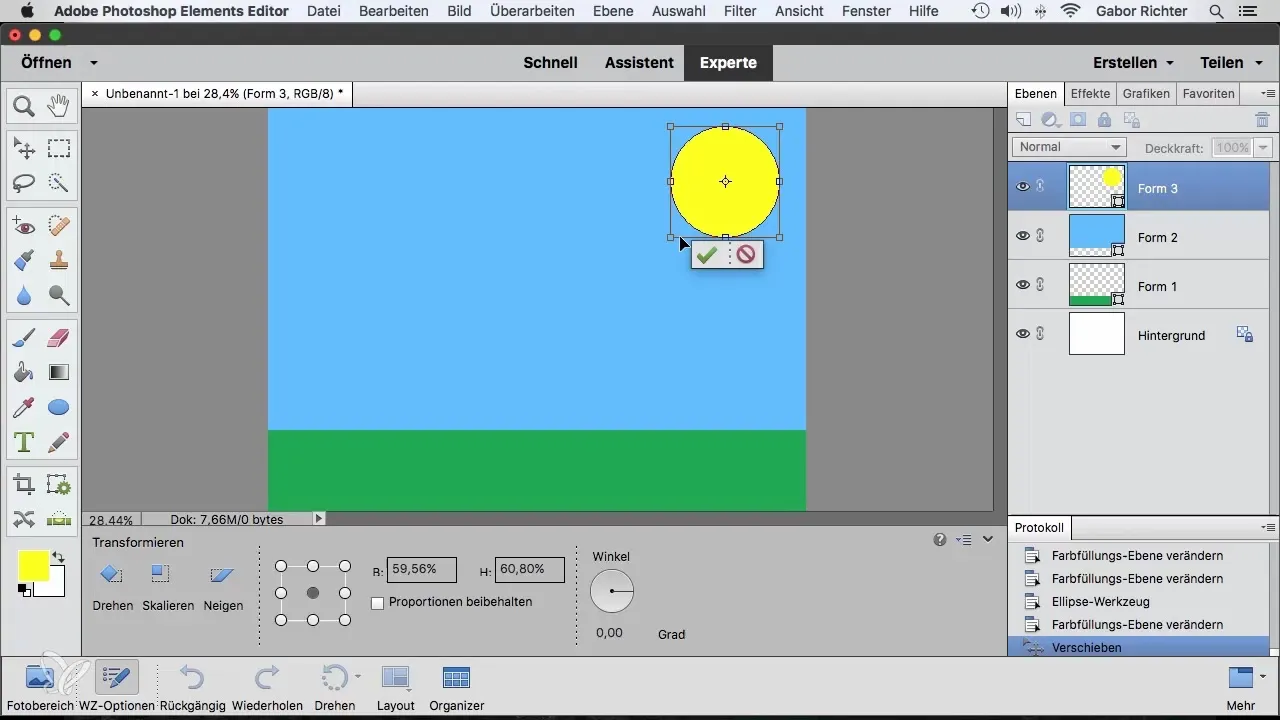
Tilføj en stjerne
Nu tilføjer vi en stjerne. Som demonstration har jeg valgt en stjerne med seks punkter. Du kan ændre formen når som helst ved at justere antallet af punkter og dermed variere kreativt.
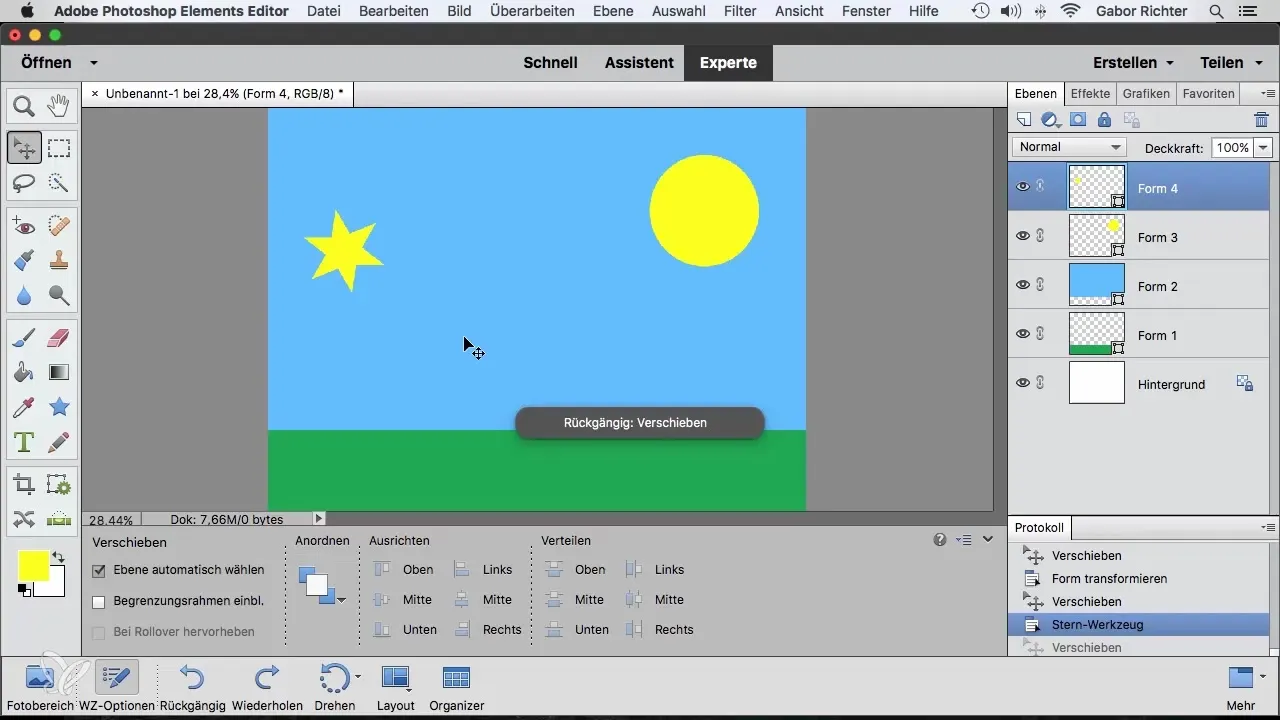
Administrer lag
Hvis du ønsker at justere stjernens position, skal du sørge for, at du har lagene i den rigtige rækkefølge. Træk stjernen under solen for at sikre, at den optiske effekt svarer til dine forventninger.
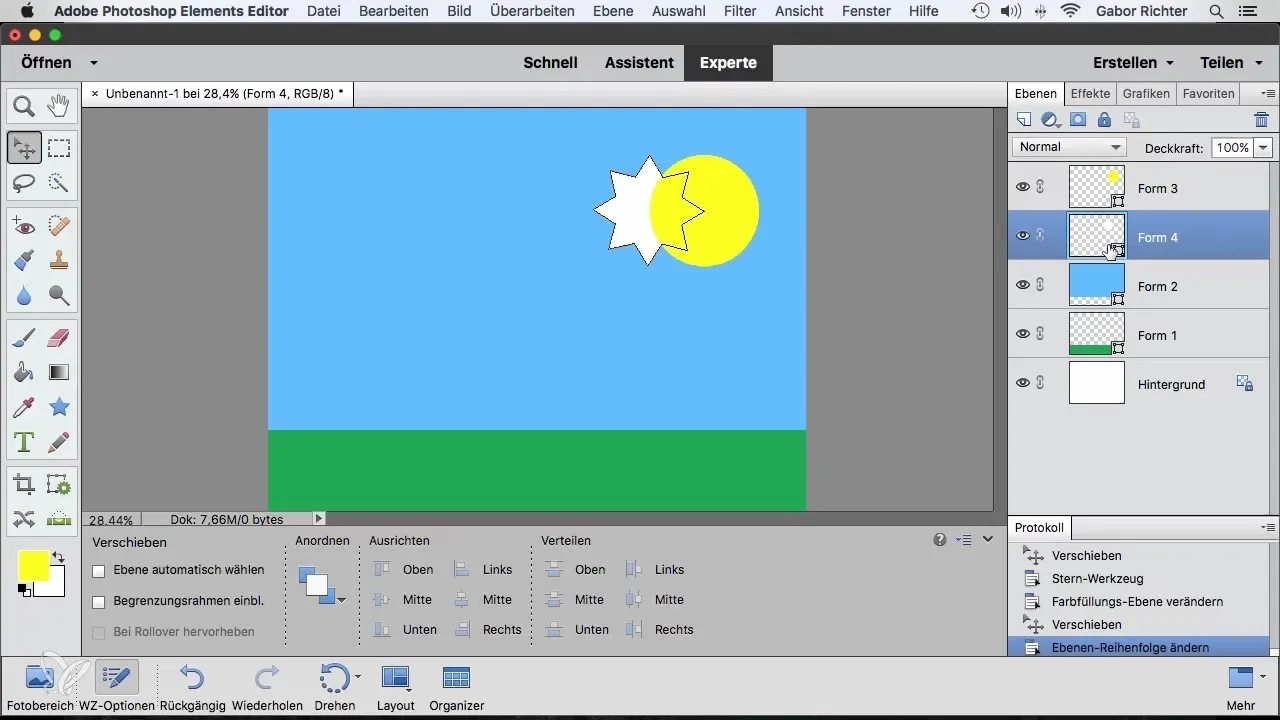
Automatisk vælge lag
For at lette designet, aktiver funktionen "Automatisk vælg lag". Dette gør det muligt at klikke på de enkelte grafikker og flytte dem nemt uden at lede efter dem i lagoversigten.
Brug flere former
Eksperimenter også med polygon- og linjeværktøjerne. Disse gør det muligt for dig at oprette abstraktioner og andre interessante designs. Husk, at du til enhver tid kan justere farver og størrelser for at perfektionere dit design.
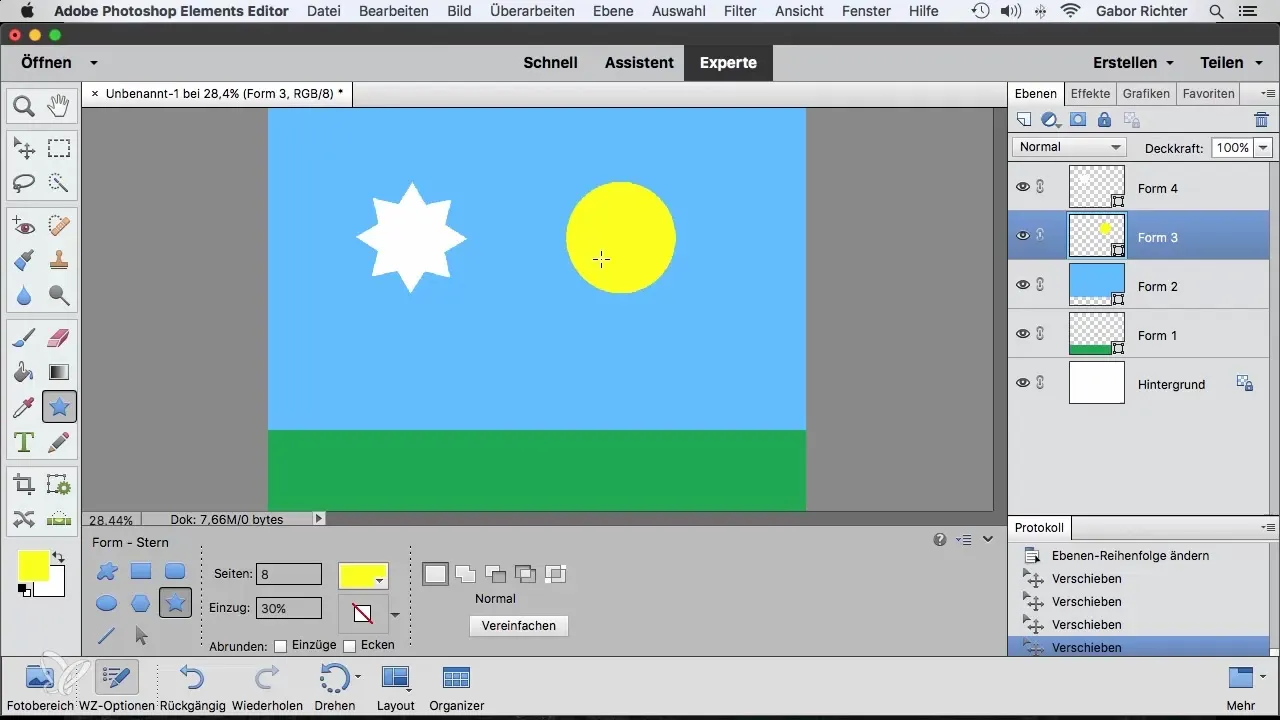
Resumé – Kreativ design med vektorgrafik i Photoshop Elements
De indbyggede værktøjer i Photoshop Elements giver dig ubegrænsede muligheder for at realisere dine kreative ideer med vektorgrafik. Ved målrettet arbejde med former kan du skabe både enkle og komplekse designs, der kan tilpasses individuelt.
Ofte stillede spørgsmål
Hvordan kan jeg ændre farven på en form?Klik på farven i værktøjsområdet eller dobbeltklik på formens lag.
Kan jeg justere størrelsen på formerne proportionalt?Ja, hold Shift-tasten nede, mens du ændrer størrelsen for at bevare proportionerne.
Hvordan kan jeg lettere administrere lagene?Aktiver funktionen "Automatisk vælg lag" for hurtigt at kunne klikke på og flytte former.
Kan jeg modificere formerne?Ja, du kan tilpasse formens egenskaber når som helst, herunder antallet af punkter og farver.
Hvilke former kan jeg bruge i Photoshop Elements?Du kan oprette og redigere rektangler, cirkler, polygoner og stjerner.


